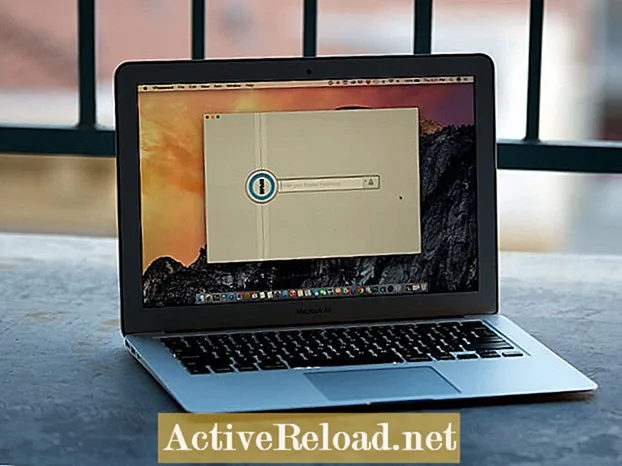Բովանդակություն
- Ի՞նչ է Android Things- ը:
- Ինչու՞ պետք է փորձեք:
- Շարունակելուց առաջ
- Raspberry Pi 3 նախնական հավաքածու
- Ներբեռնեք և տեղադրեք Android Studio- ն
- Android Things- ի կարգավորում
- Ստեղծելով նոր Android Things OS
- Ավելացնել մոդել
- Եկեք կազմաձևենք կառուցվածքը
- Կարգավորել բաժանումը
- Android- ի իրերը սարքում են
- Տեղադրման փորձարկում
- Եկեք գրենք մի քանի ծածկագիր
- Կոդ ՝ LED- ի թարթելու համար
- Նախագծի կառուցում
- Փաթաթում այն
Դավինդեր Սինգհը բազմիմաստ է: Նա սիրում է կարդալ, սովորել և գրել նոր տեխնոլոգիաների վերաբերյալ տեխնիկական խոհարարական գրքեր:
Ի՞նչ է Android Things- ը:
Android Things- ը Օպերացիոն համակարգ է (ՕՀ), որը մշակվել է Google- ի կողմից ներկառուցված սարքերի համար, ինչպիսիք են ցածր էներգիայի միկրոհսկիչները: Օպերացիոն համակարգը համակարգի հատուկ ծրագրաշարի մի մասն է, որը կառավարում է ապարատային համակարգը և կարգավորում ձեզ համար բոլոր կեղտոտ աշխատանքները, որպեսզի կարողանաք կենտրոնանալ ավելի կարևոր բաների վրա:
Ինչու՞ պետք է փորձեք:
Android Things- ը, ի տարբերություն այլ ներկառուցված գործավար համակարգերի, սնուցվում է Google- ի Android օպերացիոն համակարգով, որն աշխատում է միլիոնավոր սարքերի վրա: Եվ, այսպիսով, գալիս է Google- ի անվտանգության, կայունության և API- ի աջակցությամբ: Եթե նախկինում երբեք չեք աշխատել IoT- ի ոլորտում, բայց Android- ի ծրագրեր մշակելու մեծ փորձ ունեք, ապա կարող եք անմիջապես սկսել: Android Things- ը նաև գալիս է ցածր մակարդակի ապարատային API- ով, որը ձեզ հնարավորություն է տալիս լիովին վերահսկել ձեր սարքավորումները, ինչպես նախկինում: Եվ վերջապես, քանի որ դա զվարճալի է, և դրանով շատ քիչ հիանալի բաներ կարող ես անել ՝ շատ քիչ ջանք գործադրելով:
Շարունակելուց առաջ
- Ենթադրում եմ, որ դուք ունեք Raspberry Pi կամ համատեղելի տախտակ
- Համակարգիչ (mac, PC կամ Linux) կայուն ինտերնետ կապով
- Միկրո-USB մալուխ
- Ethernet մալուխ
- MicroSD քարտի ընթերցող
- 8 ԳԲ կամ ավելի microSD քարտ
- HDMI մալուխ և HDMI հնարավորություն ունեցող էկրան
Raspberry Pi 3 նախնական հավաքածու
Ներբեռնեք և տեղադրեք Android Studio- ն
Android ստուդիան պաշտոնական ինտեգրված զարգացման միջավայր է, որն օգտագործվում է android ծրագրեր մշակելու համար: Մենք կօգտագործենք սա ՝ Android ծրագրերի համար ծրագրեր գրելու և դրանք տախտակին այրելու համար (այրումը տեղադրման փոխաբերություն է): Այստեղ դուք կգտնեք բոլոր ցուցումները և հղումները, որոնք անհրաժեշտ են Android Studio- ն ձեր համակարգչում տեղադրելու համար:
Android Things- ի կարգավորում
Android Things օպերացիոն համակարգը տեղադրելու համար դուք ունեք երկու տարբերակ: Կամ կարող եք օգտագործել Google- ի տրամադրած նախաբազուկային փաթեթը, կամ կարող եք ստեղծել ձեր անհատական փաթեթը: Այս հոդվածում մենք կօգտագործենք հարմարեցված պատկեր մեր ազնվամորի պիի համար:
- Անցեք Google Developer- ի վահանակ ՝ սեղմելով այստեղ:
- Մուտք գործեք ՝ օգտագործելով ձեր Gmail- ի հավատարմագրերը:
Ստեղծելով նոր Android Things OS
Շարունակությունը կտտացնելուց հետո ձեզ ողջունում են Android Things- ը: Այստեղ դուք ստիպված կլինեք ստեղծել նոր արտադրանք: Ապրանքը նման է նախագծի: Յուրաքանչյուր նախագծի համար դուք կարող եք ստեղծել եզակի արտադրանք `ունենալով եզակի հատկություններ` գործը կարգավորելու համար: Կտտացրեք ստեղծել և ապա ձեր արտադրանքին տալ եզակի անուն (ես կտամ իմ ապրանքը ԲարեւՀամաշխարհային) և ներսում ՍՈՄ ընտրել Ազնվամորի Pi 3.
Ավելացնել մոդել
Յուրաքանչյուր ապրանք բաղկացած է մի քանի մոդելներից: Մոդելները օգնում են միավորել ապրանքի պահպանման և թարմացման ողջ գործընթացը: Android Things- ը ունի Over The Air (OTA) նորացման համակարգեր, ուստի կարող եք միանգամից միացնել բոլոր սարքերի նոր հնարավորություններն ու բարելավումները:
Եկեք կազմաձևենք կառուցվածքը
Մոդելի ստեղծումից հետո
- Կտտացրեք այն (մոդել): Նոր պատուհան կբացվի:
- Կտտացրեք նոր կոճակին և այնուհետև ընտրեք Սկսել զրոյից.
- Այժմ անուն տվեք ձեր օպերացիոն համակարգին (ձեր օպերացիոն համակարգը հուզիչ).
- Շարունակեք կտտացնելով հաջորդը ՝ թողնելով մնացած պարամետրերը, քանի դեռ կա, մինչև հասնեք դրան միջնորմ Բաժին.
Կարգավորել բաժանումը
Այստեղ ձեզ ներկայացվում է ձեր վերջնական արտադրանքի բաժանումը կազմաձևելու տարբերակը: Դուք ընտրում եք, թե որ գումարը պետք է մնա հավելվածի օգտագործման համար: 4096 ՄԲ (4 ԳԲ) տարածքի նվազագույն քանակն է, որը կարող է հատկացվել: Սա կարող եք կարգավորել ՝ ավելացնելով ձեր հիշողության քարտի գումարը: Օրինակ, եթե ձեր հիշողության քարտը 8 ԳԲ է, ապա դուք ստիպված կլինեք մուտքագրել 8 x 1024 = 8192 և այլն: Կառուցելիս կտտացրեք գործընթացը պետք է անմիջապես սկսվի:
Android- ի իրերը սարքում են
1. Կառուցման գործընթացից հետո կտտացրեք Ներբեռնումը և ընտրեք զարգացումն այժմ: Սպասեք, որ Google- ը կառուցի ձեր օպերացիոն համակարգը: Ներբեռնումը պետք է սկսվի շուտով: Մինչ ներբեռնումը կատարվում է գլխում դեպի Գործիքներ կողմնակի ընտրացանկը և ներբեռնել գործավար համակարգի flashրամեկուսացման գործիքը aka Կարգավորման կոմունալ:

2. Ներբեռնումն ավարտված է: Հանեք zip ֆայլը թղթապանակում: Տեղադրեք նաև վահանակից ներբեռնված android-things zip ֆայլը: Այս պահին գրացուցակը պետք է պարունակի հետևյալ ֆայլերը
- Android-Setup օգտակար թղթապանակ, որը պարունակում է տարբեր գրություններ (դրանցից մեկը ձեր OS- ի համար):
- Raspberry Pi android բաներ zip (իմը 331 մեգաբայթ է):
Մի մոռացեք ազնվամորի pi- ն միացնել ձեր համակարգչին `օգտագործելով usb մալուխ, նախքան շարունակելը
3. Եթե դուք օգտագործում եք Linux կամ Mac OS, բացեք bash և գործարկեք սցենարը ՝ մուտքագրելով սցենարի ուղին հետևյալ կերպ ՝«./Android-things-setup-utility/android-things-setup-utility-linux»: կամ եթե Mac OS եք վազում, «./ android-things-setup-utility/android-things-setup-utility-mac»:, Պատուհանների վրա պարզապես կրկնակի կտտացրեք բաց պատուհանների գործարկվող ֆայլին:
4. Մուտքագրեք 1 և սեղմեք enter կամ վերադարձի ստեղնը:

5. Ներածում 1 ազնվամորի պի ընտրելու համար, «Ի՞նչ սարքավորում եք օգտագործում»:
6. Այժմ այն կխնդրի, թե որ պատկերն եք ցանկանում տեղադրել: Ներածում 2 որին հաջորդում է այն ֆայլը zip- ի zip- ի ուղին, որը դուք հենց նոր կառուցել եք վահանակից (պարունակում է ձեր հարմարեցված կառուցվածքը):
7. Կարգավորումը պետք է սկսվի:
Տեղադրման փորձարկում
Այժմ ժամանակն է ստուգել տեղադրումը: Տեղադրումը փորձարկելու համար մենք Android ստուդիայում կգրենք մի պարզ ծրագիր `թարթելու համար LED- ն, որը միացված է Raspberry Pi նավահանգստից մեկին:
- Անջատեք ազնվամորի pi- ն ձեր համակարգչից:
- Միացեք կարճ ոտքը LED (բացասական ոտքը, որը կոչվում է կաթոդ) դեպի GND (քորոց 20):
- Միացեք երկար ոտքը LED (դրական ոտքը, որը կոչվում է անոդ) դեպի GPIO քորոց (Pin 18):
Եկեք գրենք մի քանի ծածկագիր
Կապերով ավարտելուց հետո: Կրկին միացրեք ազնվամորի pi- ն ձեր համակարգչի հետ: Եվ գործարկել Android Studio- ն:
- Ստեղծեք նոր նախագիծ:
- Ապանշեք օգտագործել Kotlin տուփը:
- Անուն տվեք նախագծին, գտնվելու վայրը և փաթեթի անուն (com.helloworld.iot):
- Այժմ ընտրեք ձեր նախագիծը, կտտացրեք Android Things- ին և ապա ընտրեք Android Things դատարկ գործունեությունը:

5. Անուն տվեք գործունեությանը: և ստուգեք Գործարկումն ինքնաբերաբար գործարկել բեռնման ժամանակ, Կտտացրեք հաջորդին և սպասեք android studio- ին `ձեր համար բաներ կարգավորելու համար:

6. Խմբագրի պատուհանում (MainActivity.java) տեղադրեք հետևյալ կոդը:
Կոդ ՝ LED- ի թարթելու համար
հանրային դասի MainActivity- ն ընդլայնում է գործունեությունը {private static final String TAG = "MainActivity"; անձնական ստատիկ վերջնական int INTERVAL_BETWEEN_BLINKS_MS = 1000; անձնական ստատիկ վերջնական լարային LED_PIN_NAME = 18; // GPIO պորտը միացված է LED- ի մասնավոր կարգավորողին mHandler = new Handler (); մասնավոր Gpio mLedGpio; @ Override- ը պաշտպանեց անվավերությունը onCreate (Bundle savedInstanceState) {super.onCreate (savedInstanceState); // Քայլ 1. Ստեղծեք GPIO կապ: PeripheralManager մենեջեր = PeripheralManager.getInstance (); փորձեք {mLedGpio = managerr.openGpio (LED_PIN_NAME); // Քայլ 2. Կարգավորեք որպես արդյունք: mLedGpio.setDirection (Gpio.DIRECTION_OUT_INITIALLY_LOW); // Քայլ 4. Կրկնեք ՝ օգտագործելով գործավար: mHandler.post (mBlinkRunnable); } բռնել (IOException ե) {Log.e (TAG, "Error on PeripheralIO API", ե); }} @Override- ն անվավեր է պաշտպանել onDestroy () {super.onDestroy (); // Քայլ 4. Հեռացրեք սպասարկողի իրադարձությունները մոտիկից: mHandler.removeCallbacks (mBlinkRunnable); // Քայլ 5. Փակեք ռեսուրսը: if (mLedGpio! = null) {փորձիր {mLedGpio.close (); } բռնել (IOException ե) {Log.e (TAG, "Error on PeripheralIO API", ե); }}} անձնական Runnable mBlinkRunnable = նոր Runnable () {@Override public void run () {// Դուրս գալ, եթե GPIO- ն արդեն փակ է, եթե (mLedGpio == null) {վերադարձ; } փորձեք {// Քայլ 3. Անջատեք LED վիճակը mLedGpio.setValue (! mLedGpio.getValue ()); // Քայլ 4. Հետաձգելուց հետո պլանավորեք մեկ այլ իրադարձություն: mHandler.postDelayed (mBlinkRunnable, INTERVAL_BETWEEN_BLINKS_MS); } բռնել (IOException ե) {Log.e (TAG, "Error on PeripheralIO API", ե); }}}; }
Նախագծի կառուցում
1. Համոզվեք, որ ազնվամորու pi- ն միացված է նախքան գործելը:
2. Սեղմեք վերևում գտնվող կանաչ սլաքի վրա և գործարկման պատուհանում ընտրեք ձեր սարքը:
3. Սեղմիր հաջորդը:
Նշում: Եթե դուք սխալ եք ունեցել կամ սարքը չի հայտնվում, ապա անցեք հետևյալ հղմանը կամ մեկնաբանեք ստորև ՝ էկրանի նկարով
Փաթաթում այն
LED- ը պետք է սկսի թարթել այն պահից, երբ կոդ է բարձրանում: Եթե չստացվեց, կամ դուք դժվարանում էիք հասկանալ հոդվածի մեկնաբանությունը ստորև, ես ուրախ կլինեմ օգնել ձեզ: Դե, այս ամենը այս ամենի համար: Հուսով եմ ՝ ձեզ դուր եկավ: Շնորհակալություն ընթերցելու համար:
Այս հոդվածը ճշգրիտ է և համապատասխանում է հեղինակի լավագույն գիտելիքներին: Բովանդակությունը նախատեսված է միայն տեղեկատվական կամ ժամանցային նպատակներով և չի փոխարինում անձնական խորհրդատվությանը կամ մասնագիտական խորհրդատվությանը բիզնեսի, ֆինանսական, իրավական կամ տեխնիկական հարցերում: